iPhone ve Mac'te iMovie'ye Müzik Ekleme: Tam Adımlarla Çözüldü
Sizin gibi Apple kullanıcıları için iMovie'ye sahip olmak zaten bir kazan-kazan durumudur. Bu uygulama, filmlerinizi oluşturmak için ihtiyacınız olan hemen hemen her şeye sahiptir. Ancak film projenize akılda kalıcı melodiler eklemek istiyor ancak nasıl yapılacağını bilmiyorsanız, o zaman movie maker uygulamanızın bunu çocuk oyuncağı haline getirebileceğine dair bu iyi haberi kucaklayın. Artık projelerinizi daha büyüleyici hale getirmeye hazırsanız bu yazıya devam edin. iMovie'ye nasıl müzik eklenir konu aşağıda. Ardından, iMovie'de size ve projelerinize daha ilgi çekici ve heyecan verici yardımcı olacak diğer şeyleri keşfedin.
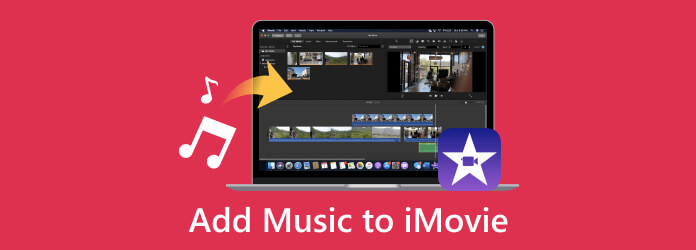
Bölüm 1. Mac ve iPhone'da iMovie'ye Müzik Nasıl Aktarılır
Mac'te
Mac'in iMovie'sinde, ses dosyalarını Finder aracılığıyla zaman çizelgenize sürükleyerek medya tarayıcınızı Müzik uygulamanızdan veya yerel klasörlerinizden müzik ekleyecek şekilde optimize edebilirsiniz. Mac'te iMovie'ye nasıl şarkı ekleyeceğiniz aşağıda açıklanmıştır.
1. AdımMac'inizde başlatılacak iMovie'yi bulun. Şimdi simgesine tıklayarak bir proje açın. fileto sekme menüsünü seçin ve Medyayı İçe Aktar seçenek. İçe aktarmak istediğiniz müzik dosyasını müzik kitaplığınızdan veya doğrudan iTunes kitaplığınızdan bulun.
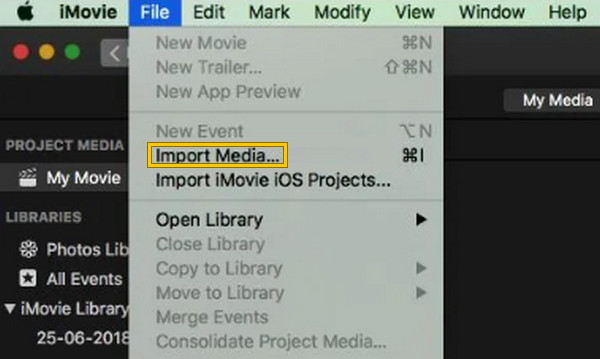
2. AdımMüzik dosyası seçildikten sonra projeniz için başka bir arka plan müziği parçası olarak içe aktarılacaktır. Bunu iMovie projenize arka plan sesi olarak eklemek için, ses dosyasını sürükleyip zaman çizelgesindeki videonun üzerine bırakmalısınız. Ekle butonu görülüyor.
3. AdımiMovie'ye ses ekledikten sonra, eklediğiniz arka plan müziğini sağ tıklatarak kırparak, ses yüksekliğini ayarlayarak, efektleri ayarlayarak ve diğer yöntemlerle düzenleyebilirsiniz.

IPhone'da
1. AdımiPhone cihazınızı kullanarak iMovie uygulamasını açın ve Ekle düğme. Öncelikle medya uygulamanızdan bir video dosyası seçin ve bunu projeniz olarak iMovie'ye ekleyin. Bundan sonra, Film Oluştur düğmesine basın. Dikkat iMovie eklediğiniz klibin kalitesini artırmak için kullanabileceğiniz farklı temalar sunar.
2. AdımŞimdi, coggle düğmesini seçin Tema müziği seçimlerden öğesini seçin ve açın. Mevcut müzik koleksiyonlarından video için tercih ettiğiniz temayı seçin. Oradaki hiçbir şeyi beğenmezseniz, Artı İstediğiniz müziği veya sesi eklemek için imzalayın. İşarete dokunduktan sonra kendi müziğinizi iPhone'daki iMovie'ye şu şekilde ekleyebilirsiniz: ses bölüm ve dokunun My Music.
3. AdımArtık istediğiniz müziği ekrandaki Çalma Listeleri, Şarkılar, Albümler veya Sanatçılar arasından seçebilirsiniz. Basitçe dokunun Artı projenize eklemek için düğmesine basın. Müzik projeye eklendiğinde simgesine dokunarak cihazınıza kaydedebilirsiniz. Ihracat düğmesine basın.

Not: Aynı anda çok sayıda müzik dosyası ekleyemeyeceğinizi lütfen unutmayın.
Bölüm 2. iMovie'de Müziği Düzenlemek ve Geliştirmek için İpuçları
Müziğinizi düzenleyerek ve geliştirerek iMovie'deki müziğinizin etkisini ve genel kalitesini büyük ölçüde artırabilirsiniz. Bu nedenle, iMovie'ye nasıl şarkı ekleyeceğinizin yanı sıra, müziğinizi maksimum ilgiyi çekecek şekilde düzenlemenize yardımcı olacak ipuçlarını burada bulabilirsiniz. Aşağıda, iMovie'deki müziği iyileştirmenin yanı sıra, iMovie'de video düzenleme püf noktalarınızı geliştirmeye yönelik daha fazla ipucu bulunmaktadır.
- • Müziği iMovie'ye aktardıktan sonra istediğiniz uzunlukta kesin. Bunu yapmak için zaman çizelgesinde ses dosyasına tıklayın ve ardından kesmeye başlayın.
- • Videonun diyalogunu güçlendirmeyecek şekilde ses seviyesini kontrol edin.
- • Yavaş yavaş açılma, yavaş yavaş kaybolma, yankı, eşitleme ve daha fazlası gibi bazı efektler ekleyin.
- • Eklediğiniz arka plan müziği arasında harika geçişler oluşturmak için çapraz geçişlerden yararlanın.
- • Müziğinizin müzik bölümünü tekrarlamak için döngüyü kullanın.
Daha fazla okuma:
Mac Cihazınızda iMovie'de Kolayca Video Nasıl Kesilir
iMovie ile/iMovie olmadan Film Nasıl Yapılır: Adım Adım Eğitimler
Bölüm 3. Windows Kullanıcıları için En İyi iMovie Alternatifi
iMovie yalnızca Apple aygıtlarında mevcut olduğundan, masaüstü kullanıyorsanız iMovie'ye nasıl müzik ekleyeceğinizle ilgili öğrendiklerinizi uygulayamazsınız. Bu nedenle, masaüstünde kullanabileceğiniz en iyi iMovie alternatifini burada bulabilirsiniz.
Tipard Video Dönüştürücü Ultimate video dönüştürücü olmanın ötesinde çalışan en iyi programdır. Movie Maker ile filminizi oluştururken eklediğiniz sesi eklemenizi, düzenlemenizi ve geliştirmenizi sağlayacak araç ve özelliklerle birlikte gelir. Bunun yanı sıra güzel efektler ve filtreler de kullanılabilir. Projenizi dışa aktarmadan önce formatını, çözünürlüğünü, kalitesini ve kare hızını istediğiniz gibi özelleştirebilirsiniz. Şaşırtıcı bir şekilde, bu program ses ve video için 500'den fazla formatı destekleyerek istediğiniz ses türünü eklemenizi sağlar. Yani kayıtlı seslendirmeleriniz varsa ve bunların videonuza dahil edilmesini istiyorsanız bu araç en kolay yönteme sahiptir.
Windows'ta iMovie'nin Alternatifine Seslendirme Nasıl Eklenir?
1. AdımTıkla İndir Aşağıdaki düğmeye tıklayın ve masaüstü sürümünü edinin. Daha sonra onu başlatın ve şuraya gidin: MV sekme menüsü.
2. Adımsimgesine tıklayarak video projesini ekleyin. Artı alttaki düğmeye basın. Bu kısımda kullanmak istediğiniz Temayı da ekleyebilirsiniz. Ayrıca şunları kullanabilirsiniz: Düzenle, Kırpve verilen diğer seçenekler.
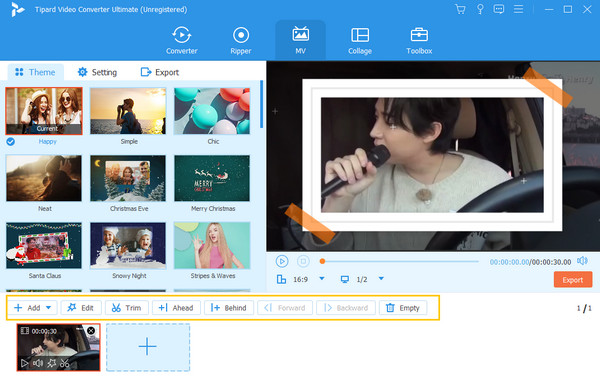
3. AdımŞuraya gidebilirsiniz: Ayarlar Seslendirmeyi veya herhangi bir ses veya müzik dosyasını projeye eklemek için menüyü kullanın. Daha sonra, altında Müzik parçası, ı vur Artı Dosya eklemek için düğmeye basın.
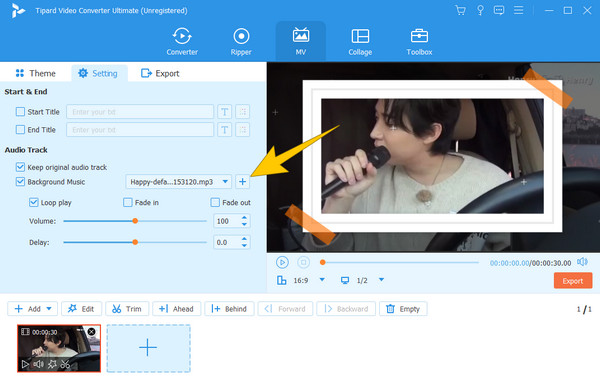
4. AdımBu kadar basit, zaten devam edebilirsiniz. Ihracat. Gerekirse bazı ayarlamalar yapın ve ardından İhracat Başlangıç son çıktıyı kaydetmek için düğmesine basın.
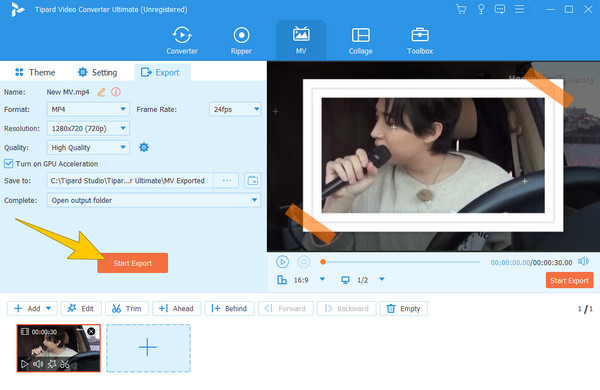
Bölüm 4. iMovie Müzik İçe Aktarımına İlişkin SSS
Neden Apple Music'ten iMovie'ye şarkı ekleyemiyorum?
Lisanslama ve telif hakkı kısıtlamaları nedeniyle Apple Music'ten iMovie'ye şarkı eklerken bazı sınırlamalar vardır. Dolayısıyla iMovie'ye bu tür müzik ekleyememenizin nedeni bu olabilir.
Spotify'dan iMovie'ye müzik ekleyebilir misiniz?
Evet yapabilirsin. Spotify'dan müzik eklemek için iMovie'ye medya eklerken müzik uygulamasına erişin.
Müzik arşivim neden iMovie'de görünmüyor?
Müzik kitaplığının iMovie'de görünmemesinin birkaç nedeni vardır. Ancak sorunu çözmek için uygulamayı yeniden başlatmak, dosyaları yeniden içe aktarmak vb. gibi sorun gidermeyi deneyebilirsiniz.
Sonuç
Bu makale, Mac ve iPhone'da iMovie'ye nasıl müzik ekleyeceğinizi gösterir. Artık projelerinize biraz yenilik ekleyerek onları geliştirebilirsiniz. Ayrıca masaüstünüzde film yapımı ve ses düzenleme işlemlerinizi aşağıdakilerin yardımıyla genişletebilirsiniz: Tipard Video Dönüştürücü Ultimate. Bu yazılım, seçtiğiniz müziği orijinal kalitesini korurken videonuza dahil etmenize olanak tanır.







